Windows操作系统-文件系统
- 格式:ppt
- 大小:672.50 KB
- 文档页数:83
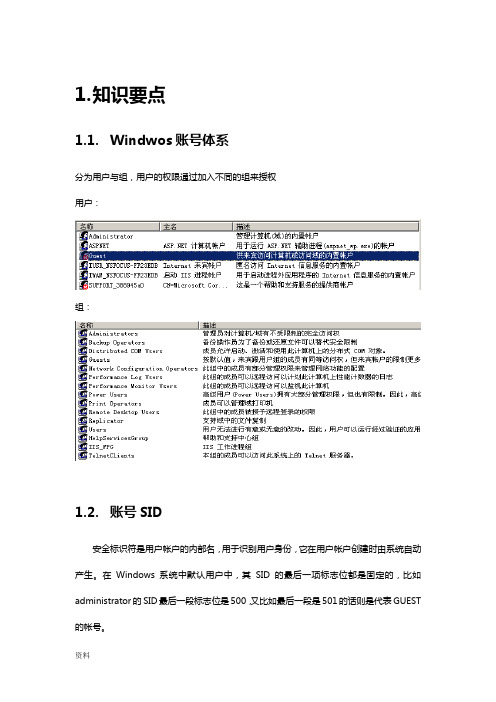
1.知识要点1.1.Windwos账号体系分为用户与组,用户的权限通过加入不同的组来授权用户:组:1.2.账号SID安全标识符是用户帐户的内部名,用于识别用户身份,它在用户帐户创建时由系统自动产生。
在Windows系统中默认用户中,其SID的最后一项标志位都是固定的,比如administrator的SID最后一段标志位是500,又比如最后一段是501的话则是代表GUEST 的帐号。
1.3.账号安全设置通过本地安全策略可设置账号的策略,包括密码复杂度、长度、有效期、锁定策略等:设置方法:“开始”->“运行”输入secpol.msc,立即启用:gpupdate /force1.4.账号数据库SAM文件sam文件是windows的用户帐户数据库,所有用户的登录名及口令等相关信息都会保存在这个文件中。
可通过工具提取数据,密码是加密存放,可通过工具进行破解。
1.5.文件系统NTFS (New Technology File System),是WindowsNT 环境的文件系统。
新技术文件系统是Windows NT家族(如,Windows 2000、Windows XP、Windows Vista、Windows 7和windows 8.1)等的限制级专用的文件系统(操作系统所在的盘符的文件系统必须格式化为NTFS的文件系统,4096簇环境下)。
NTFS取代了老式的FAT文件系统。
在NTFS分区上,可以为共享资源、文件夹以及文件设置访问许可权限。
许可的设置包括两方面的内容:一是允许哪些组或用户对文件夹、文件和共享资源进行访问;二是获得访问许可的组或用户可以进行什么级别的访问。
访问许可权限的设置不但适用于本地计算机的用户,同样也应用于通过网络的共享文件夹对文件进行访问的网络用户。
与FAT32文件系统下对文件夹或文件进行访问相比,安全性要高得多。
另外,在采用NTFS格式的Win 2000中,应用审核策略可以对文件夹、文件以及活动目录对象进行审核,审核结果记录在安全日志中,通过安全日志就可以查看哪些组或用户对文件夹、文件或活动目录对象进行了什么级别的操作,从而发现系统可能面临的非法访问,通过采取相应的措施,将这种安全隐患减到最低。


Windows系统的文件系统与磁盘管理Windows操作系统是一款广泛应用于个人电脑的操作系统,为了保证其正常稳定的运行,文件系统与磁盘管理起着至关重要的作用。
本文将对Windows系统的文件系统和磁盘管理进行详细介绍。
一、文件系统文件系统是操作系统用来组织、存储和管理计算机文件的方法和数据结构。
在Windows系统中,常用的文件系统有FAT32、NTFS和exFAT。
1. FAT32FAT32(File Allocation Table 32)是一种较早期的文件系统,其最大的优点是兼容性好,在不同的操作系统和设备平台上都能够良好支持。
然而,FAT32文件系统存在文件大小限制的问题,单个文件最大支持4GB,且不支持对文件的加密和权限控制。
2. NTFSNTFS(New Technology File System)是Windows系统最常用的文件系统,拥有较高的性能和更完善的功能。
NTFS支持更大容量的磁盘空间和更大的文件大小,可以实现高级文件权限、磁盘配额、文件加密、压缩等功能。
同时,NTFS还提供了更有效的磁盘空间管理和故障恢复机制。
3. exFATexFAT(Extended File Allocation Table)是一种支持更大容量存储介质的文件系统。
它在FAT32的基础上做出了改进,能够处理更大的文件和更大的存储设备。
exFAT适用于移动存储设备,如闪存盘和外接硬盘,其最大的优势是兼容性好、支持跨平台和高速传输。
二、磁盘管理为了更好地管理和维护磁盘存储空间,Windows系统提供了一系列的磁盘管理工具。
1. 磁盘分区磁盘分区是将一个物理硬盘划分为若干逻辑区域的过程,每个分区可以作为一个独立的逻辑磁盘来使用。
Windows系统的磁盘管理工具可以对硬盘进行分区、格式化和更改分区大小的操作。
通过磁盘分区,可以将不同类型的数据存储在不同的分区上,提高磁盘的利用率和数据的管理效率。
2. 磁盘格式化磁盘格式化是对分区进行格式化操作,为其分配文件系统,并在磁盘上建立相应的文件目录结构。

Windows操作系统的几种文件系统Windows操作系统是目前使用最广泛的操作系统之一,它支持多种文件系统。
文件系统是操作系统中负责管理和组织文件和目录的一种机制。
在Windows操作系统中,用户可以根据自己的需求选择合适的文件系统来进行文件的存储和管理。
本文将介绍Windows操作系统中几种常见的文件系统。
一、FAT文件系统FAT(File Allocation Table)文件系统是Windows操作系统中最早使用的文件系统之一。
它具有简单、可靠、兼容性强的特点,适用于较小的存储设备。
FAT文件系统有三个主要版本,分别是FAT12、FAT16和FAT32,它们的名称表示文件系统中文件分配表的位数。
FAT文件系统的缺点是不支持文件和目录的访问控制,不适合存储大型文件。
二、NTFS文件系统NTFS(New Technology File System)文件系统是Windows操作系统中较新的文件系统,它具有高性能、可靠性强以及较强的安全性。
NTFS文件系统支持大容量磁盘、大文件和高效率的文件访问。
同时还支持权限控制、文件加密和压缩等功能。
相比于FAT文件系统,NTFS 文件系统在数据恢复和磁盘检查方面表现更好。
三、exFAT文件系统exFAT(Extended File Allocation Table)文件系统是Windows操作系统中用于移动存储设备的文件系统。
它在FAT32文件系统的基础上进行了扩展,支持更大的文件和卷大小,同时提供更好的兼容性和可移植性。
exFAT文件系统被广泛应用于闪存驱动器和外部硬盘等可移动存储设备。
四、ReFS文件系统ReFS(Resilient File System)文件系统是Windows Server 2012引入的新一代文件系统。
它主要针对大容量存储和高可靠性要求的场景,具有高效率、稳定性和易扩展性。
ReFS文件系统支持文件和目录级别的数据完整性校验,能够自动修复和恢复损坏的数据。

获得ntfs文件系统的方法NTFS(New Technology File System)是Windows操作系统中常用的文件系统,它具有许多优点,如支持大容量存储、文件加密、文件压缩等。
本文将介绍如何获得NTFS文件系统。
一、安装Windows操作系统NTFS文件系统是Windows操作系统的一部分,因此要获得NTFS 文件系统,首先需要安装Windows操作系统。
Windows操作系统有多个版本,如Windows 7、Windows 8、Windows 10等,用户可以根据自己的需求选择合适的版本进行安装。
二、格式化硬盘为NTFS文件系统在安装Windows操作系统时,用户可以选择将硬盘格式化为NTFS 文件系统。
如果已经安装了Windows操作系统,用户也可以通过以下步骤将硬盘格式化为NTFS文件系统:1.打开“我的电脑”,右键点击要格式化的硬盘,选择“格式化”。
2.在“文件系统”中选择“NTFS”,并设置其他选项,如“快速格式化”、“分配单元大小”等。
3.点击“开始”按钮,等待格式化完成。
三、转换文件系统为NTFS如果硬盘已经格式化为其他文件系统,如FAT32、exFAT等,用户也可以通过以下步骤将文件系统转换为NTFS:1.打开“命令提示符”,输入“convert X: /fs:ntfs”(其中X为要转换的硬盘盘符),按回车键。
2.按照提示输入要转换的硬盘的卷标(如果有)和密码(如果有)。
3.等待转换完成。
四、使用第三方工具除了Windows自带的工具外,还有许多第三方工具可以帮助用户获得NTFS文件系统。
以下是一些常用的工具:1. EaseUS Partition Master:这是一款强大的分区管理工具,可以帮助用户格式化硬盘为NTFS文件系统。
2. MiniTool Partition Wizard:这是另一款优秀的分区管理工具,也可以帮助用户格式化硬盘为NTFS文件系统。
3. AOMEI Partition Assistant:这是一款功能齐全的分区管理工具,可以帮助用户格式化硬盘为NTFS文件系统,并提供其他分区管理功能。

win10区分格式
Windows 10操作系统在文件格式方面有几种主要的区分,包括
硬盘格式、文件系统格式和数据格式。
首先,硬盘格式通常指的是硬盘驱动器的物理格式化方式,主
要有MBR(主引导记录)和GPT(全局唯一标识符分区表)两种格式。
MBR是一种传统的硬盘分区格式,支持最多4个主分区,而GPT则
支持更大的磁盘容量和更多的分区。
在Windows 10中,用户可以在
安装操作系统或者初始化硬盘时选择使用MBR还是GPT格式。
其次,文件系统格式是指存储在硬盘上的文件和文件夹的组织
方式。
Windows 10支持多种文件系统格式,包括NTFS(新技术文件
系统)、FAT32(文件分配表)、exFAT(扩展文件分配表)等。
NTFS是Windows系统最常用的文件系统格式,支持大文件和强大的
安全性,而FAT32和exFAT则更适合于移动设备和跨平台使用。
最后,数据格式是指存储在文件中的数据的组织方式,例如文
本文件、图像文件、视频文件等。
在Windows 10中,用户可以使用
各种应用程序来创建、编辑和查看不同格式的数据文件,例如使用Microsoft Word创建文档、使用Windows Media Player播放视频
等。
总的来说,Windows 10在硬盘格式、文件系统格式和数据格式方面都提供了多样化的选择,以满足用户不同的存储和使用需求。
希望这些信息能够帮助你更好地理解Windows 10中的格式区分。
了解电脑文件系统FATNTFS和exFAT之间的差异电脑文件系统的差异一直是技术领域中备受关注的话题之一。
在实际应用中,我们经常会遇到FAT、NTFS和exFAT这几种文件系统。
那么,它们之间究竟有何差异呢?FAT文件系统,全称为File Allocation Table,是早期Windows操作系统中常用的文件系统之一。
它通过使用一张表格来记录文件在存储介质上的物理位置,从而实现文件的读写和管理。
FAT文件系统简单且兼容性好,但它的性能较差,无法支持大于4GB的单个文件。
相比之下,NTFS文件系统(New Technology File System)是Windows操作系统的主力文件系统。
NTFS具有更好的安全性、可靠性和性能,并支持更高级的功能,如文件加密、磁盘配额和访问控制。
此外,NTFS对大容量存储介质的支持也更为出色。
而exFAT(Extended File Allocation Table)是微软为解决FAT文件系统无法处理大容量文件和存储设备的根本问题而推出的一种更为先进的文件系统。
exFAT兼具FAT和NTFS的优点,既支持大容量存储介质,又能够处理大于4GB的单个文件。
与NTFS相比,exFAT的兼容性更好,可以在不同操作系统和平台上进行互通。
除了文件大小限制外,这三种文件系统在其他方面也存在差异。
在对文件进行存储的时候,FAT文件系统是通过将文件切分为多个簇来存储的,而NTFS和exFAT则使用更为高效的方式进行文件存储,能够更合理地利用存储介质的空间。
在恢复文件的过程中,NTFS和exFAT都拥有更好的可靠性和恢复性能。
另外,NTFS和exFAT支持的文件名字符数以及文件路径深度也不同。
NTFS支持更长的文件名字符数和更深的文件路径层次,适合存储复杂的文件架构。
而exFAT在这方面的限制稍微多一些,不过仍然满足了大部分实际需求。
综上所述,FAT、NTFS和exFAT是几种常见的电脑文件系统,它们在文件大小限制、兼容性、性能和可靠性等方面存在差异。